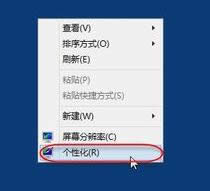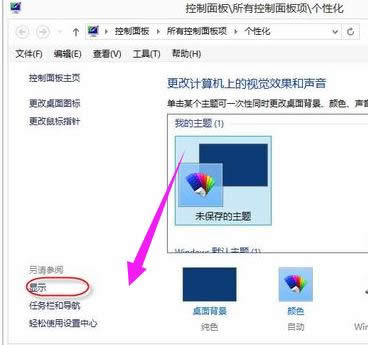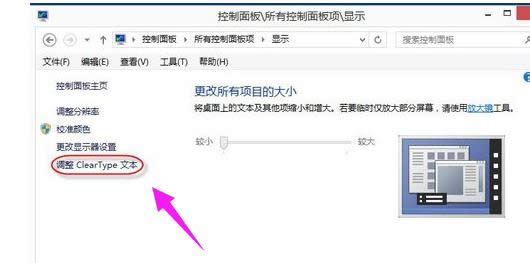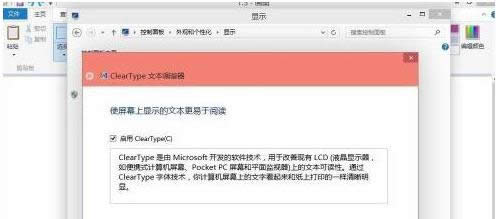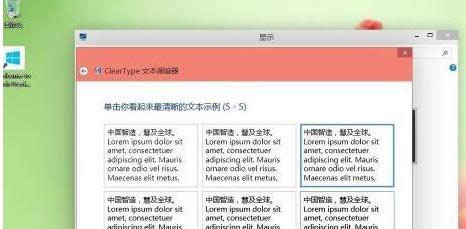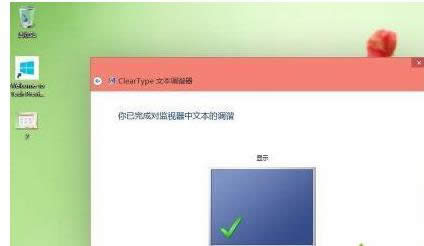- 本圖文詳細(xì)教程詳細(xì)說明如何運(yùn)用格式化命令fo
- ex文件,本文教您ex文件怎樣打開
- 筆記本usb接口沒反應(yīng),本文教您筆記本電腦u
- 英特爾迅速存儲(chǔ)技術(shù),本文教您如何關(guān)閉英特爾迅
- 0x0000007f,本文教您電腦藍(lán)屏代碼0
- 網(wǎng)絡(luò)打印機(jī)找不到,本文教您網(wǎng)絡(luò)打印機(jī)找不到怎
- ie10 win7 64,本文教您處理win
- win7鼠標(biāo)設(shè)置在啥地方,本文教您win7設(shè)
- 開機(jī)優(yōu)化,本文教您怎樣優(yōu)化電腦開機(jī)速度
- 鼠標(biāo)右鍵沒反應(yīng),本文教您電腦鼠標(biāo)右鍵沒反應(yīng)怎
- 頁面自動(dòng)刷新,本文教您頁面自動(dòng)刷新怎樣設(shè)置
- 您也許沒有權(quán)限運(yùn)用網(wǎng)絡(luò)資源,本文教您您也許沒
推薦系統(tǒng)下載分類: 最新Windows10系統(tǒng)下載 最新Windows7系統(tǒng)下載 xp系統(tǒng)下載 電腦公司W(wǎng)indows7 64位裝機(jī)萬能版下載
cleartype,本文教您如何調(diào)整ClearType顯示效果
發(fā)布時(shí)間:2019-06-06 文章來源:xp下載站 瀏覽:
|
Windows 7,中文名稱視窗7,是由微軟公司(Microsoft)開發(fā)的操作系統(tǒng),內(nèi)核版本號為Windows NT 6.1。Windows 7可供家庭及商業(yè)工作環(huán)境:筆記本電腦 、平板電腦 、多媒體中心等使用。和同為NT6成員的Windows Vista一脈相承,Windows 7繼承了包括Aero風(fēng)格等多項(xiàng)功能,并且在此基礎(chǔ)上增添了些許功能。 cleartype是系統(tǒng)中的一種字體改善技術(shù),可提高顯示器字體的清晰及平滑度。如果用戶遇到電腦字體顯示模糊的時(shí),可以通過cleartype來解決。只是陌生程序,如何調(diào)整Cleartype的顯示效果呢?下面,小編給大伙帶來了調(diào)整ClearType顯示效果的圖文。 從Win7系統(tǒng)開始,就有了ClearType這項(xiàng)功能,此功能可以更好的讓文字清晰。如今Win10系統(tǒng)中也仍舊保存著此項(xiàng)功能,但是很多的用戶都沒怎么去接觸,那么如何重新設(shè)置ClearType設(shè)置呢?下面,小編給大家講解調(diào)整ClearType顯示效果的方法。 如何調(diào)整ClearType顯示效果 在電腦桌面上右擊,選擇“個(gè)性化”
熒幕字體圖解詳情-1 在彈出的個(gè)性化對話框中,單擊左下角的“顯示”
顯示效果圖解詳情-2 在彈出的顯示對話框中,單擊左邊欄的“調(diào)整ClearType文本”
平滑工具圖解詳情-3 然后就會(huì)彈出ClearType文本調(diào)諧器。選擇其中一張您認(rèn)為最清晰最漂亮的,適合閱讀的文本,單擊下一步
熒幕字體圖解詳情-4 然后,再選擇其中一張您認(rèn)為最清晰最漂亮的,適合閱讀的文本,單擊下一步
平滑工具圖解詳情-5 然后,單擊“完成”,完成對調(diào)整cleartype文本的設(shè)置
顯示圖解詳情-6 至于關(guān)閉cleartype,只需要用同樣的步驟,在上面第4步的時(shí)候,取消勾選“啟用cleartype”就可以了。
熒幕字體圖解詳情-7 以上就是調(diào)整ClearType顯示效果的經(jīng)驗(yàn)。 Windows 7簡化了許多設(shè)計(jì),如快速最大化,窗口半屏顯示,跳轉(zhuǎn)列表(Jump List),系統(tǒng)故障快速修復(fù)等。Windows 7將會(huì)讓搜索和使用信息更加簡單,包括本地、網(wǎng)絡(luò)和互聯(lián)網(wǎng)搜索功能,直觀的用戶體驗(yàn)將更加高級,還會(huì)整合自動(dòng)化應(yīng)用程序提交和交叉程序數(shù)據(jù)透明性。 |